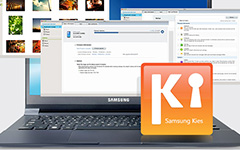最も簡単な方法でサムスンのタブレットをリセットする方法

Androidのユーザーには、Samsung Galaxyタブレットのリセット方法が必要です。 事故が起きると、Samsung Galaxyのタブレットが突然動かないことがあります。 破損したり、極端にゆっくりと動作したり、動作を開始する可能性があります。 ケースについては、これらの問題を解決するためにSamsungタブをハードリセットする必要があります。 しかし、データを失うことなくSamsung Galaxyタブレットをリセットするにはどうすればよいですか? この記事では、データを失うことなくSamsungのタブレットをリセットする方法のいくつかの解決策について説明します。 今すぐ行動する時です。 Samsungをリセットするための適切なソリューションを選択するか、それに応じてSamsung Galaxyの重要なファイルを入手してください。
1:Samsungのタブレットを出荷時の設定にハードリセットする方法
実際にサムスン銀河のタブレットをハードリセットする方法はいくつかあります。 ギャラクシータブレットが応答しても、すぐに動作しないように見える場合や、サムスンのタブレットのメモリが不足しているなど、パスワードを忘れてしまった場合は、Samsungの内部リセットを利用することになっていますタブレット。
方法1:設定からSamsung Galaxyタブレットをリセットする
Samsung Galaxyタブレットの機能のほとんどがまだ機能している場合や、機能が遅い場合は、次の方法でタブレットをリセットできます。
ステップ1:設定から工場データリセットにアクセスする
Android搭載端末にアクセスすると、ホーム画面> [設定]> [プライバシー]> [出荷時のデータのリセット]で工場出荷時の設定に戻ることができます。
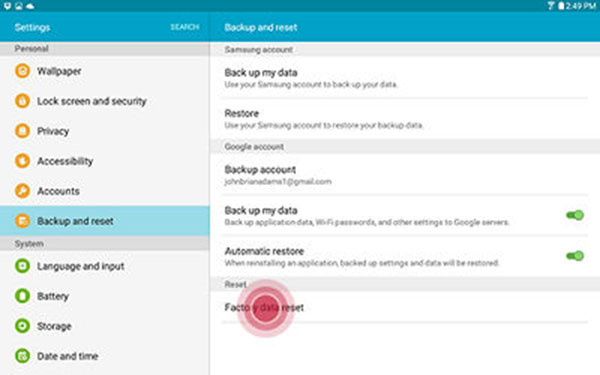
ステップ2:電話のリセットオプションをオンにする
そして、あなたはサムスンギャラクシー携帯電話をリセットすることを確認する必要があります。 「Reset Phone」オプションをタップすると、タブレットがリセットされます。
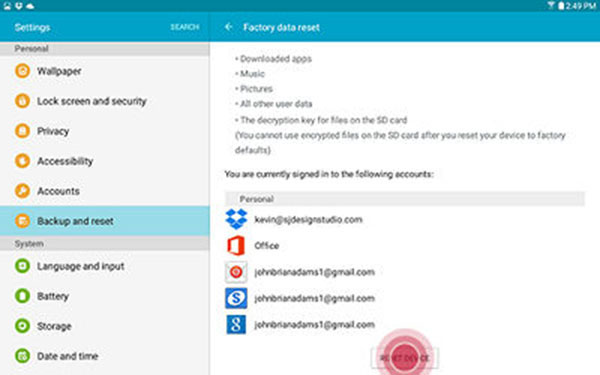
ステップ3:サムスンのすべてを消去する
「すべて消去」オプションをタップして、Samsung Galaxy携帯電話のクリーニングを確認します。 タブレットは工場出荷時の設定にリセットされます。
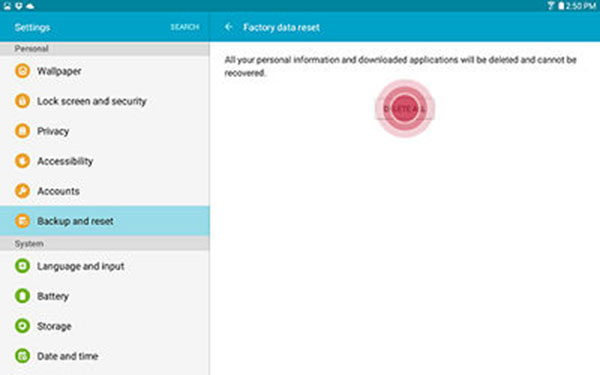
ロックされている場合は、電源ボタンを約10秒間押し続けるとSamsungのタブレットを再起動できます。 また、解決策が機能しない場合は、2番目の解決策を試すこともできます。
方法2:Androidシステム回復モードからSamsungをリセットする
サムスンギャラクシータブレットが凍っているかうまくいかないときは、メニューを使用できないことがあります。 タブレットをリセットするには、以下の手順に従ってください。
ステップ1:Androidシステム回復モードに入る
電源キーを使用してSamsungのタブレットを起動します。 タブレットがSamsungの起動ロゴを表示するまで、「電源」と「音量アップ」ボタンを押してください。 そして、あなたはAndroidシステム回復モードに入ります。
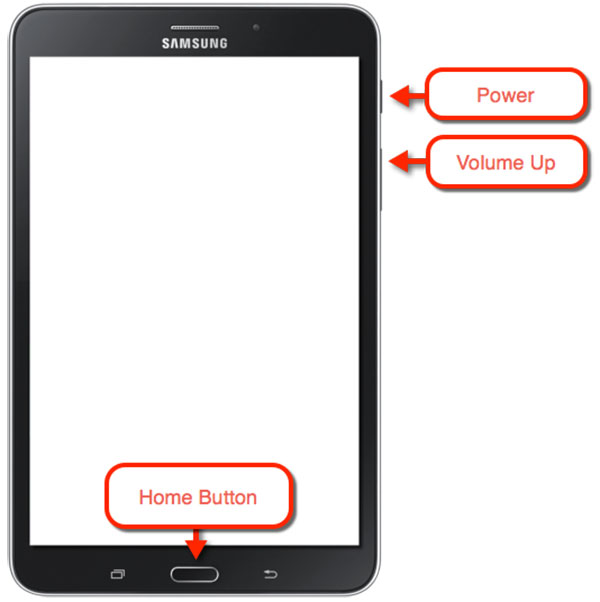
ステップ2:データの消去/工場出荷時のリセット
「ボリュームアップ」または「音量ダウン」ボタンを使用して「データ/工場出荷時設定のリセット」オプションに移動します。このボタンは、Androidシステムの復元画面で表示されるオプションを強調表示してサムスンのタブレットを出荷時の状態にリセットするオプションです。
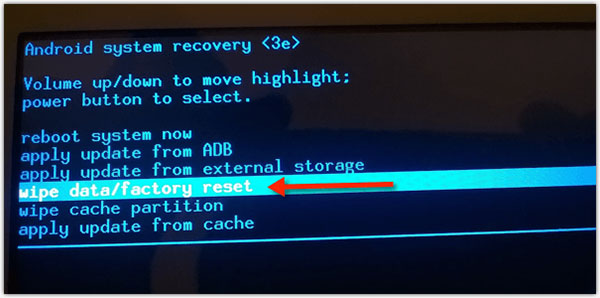
ステップ3:Samsungタブレットを出荷時の設定にリセットする
Samsungのタブレットをハード設定するには、 "電源"ボタンを押してください。 次の画面にアクセスし、「音量ダウン」ボタンを複数回押し、「はい - すべてのユーザーデータを削除する」の強調表示されたオプションの「電源」を押します。
デバイスがすべてのデータを消去し、工場出荷時の設定に復元するので、しばらく待ちます。 後で、タブレットを再起動するための[今すぐシステムを再起動]オプションを選択するだけで済みます。 その時点で、サムスンのタブレットのリセットを完了しました。
2:サムスンのタブレットで工場出荷時の設定をリセットした後に紛失したデータを復元する
サムスンのタブレットで重要なデータを紛失した場合は、工場出荷時の設定に戻って、紛失したデータや偶発的なデータを回復するのに役立つ、Tipard Android Data Recoveryを利用できます。 ティパール Androidのデータ復旧 リセットする前にファイルをバックアップするのに最適な方法でなければなりません。 以下のように、ソリューションの詳細を学ぶだけです。
プログラムをダウンロードしてインストールする
WindowsまたはMacの公式サイトから、Tipard Android Data Recoveryをダウンロードしてインストールするだけです。 そして、プログラムを起動して、Samsung Galaxyタブのデータを取得することができます。
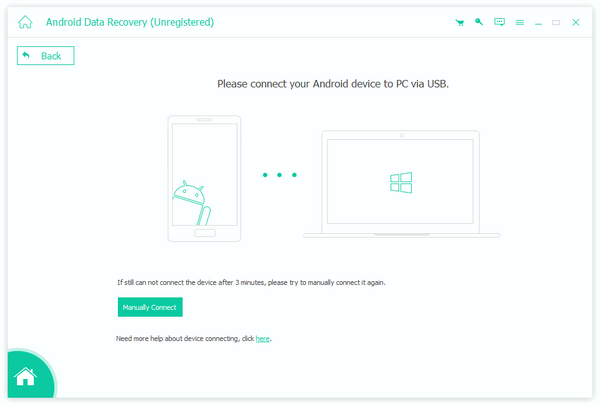
Samsungをコンピュータに接続する
そして今あなたはサムスンとUSBケーブルでコンピュータを接続することができます。 通常、Android Data RecoveryはSamsungタブレットを自動的に検出できます。
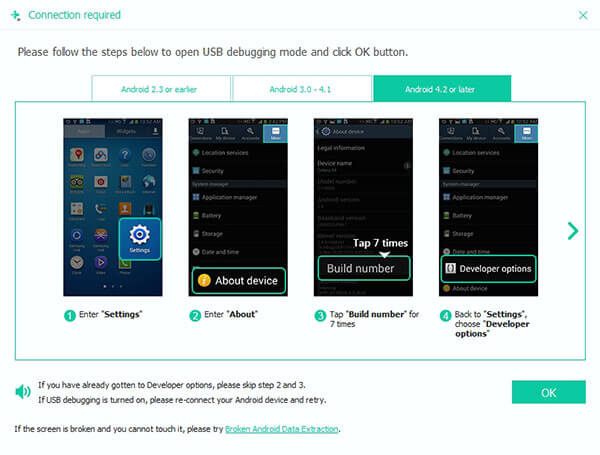
Samsungをデバッグモードで認証する
Samsung GalaxyタブレットにSamsung Debuggingモードを開始すると、Android Data Recoveryはタブレットに関する情報を検出します。 このデータ復旧ソフトウェアで「OK」をクリックし、Androidデバイスで「OK」をタップしてSamsungを認証します。
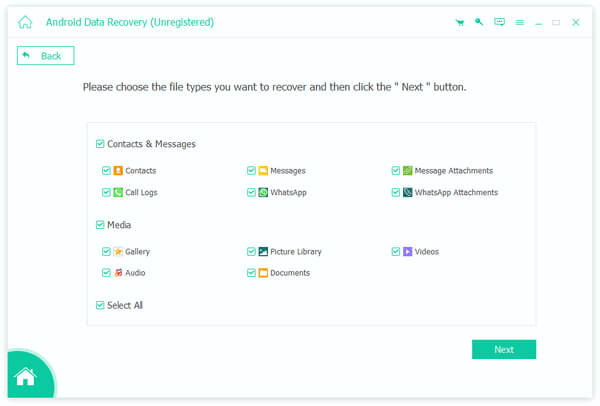
リカバリするSamsungデータを選択
プログラムがSamsung Galaxyタブレットをスキャンすると、事前に重要なデータを取得することができます。 そして、重要なデータを失う心配なしにGalaxyタブレットをリセットできます。
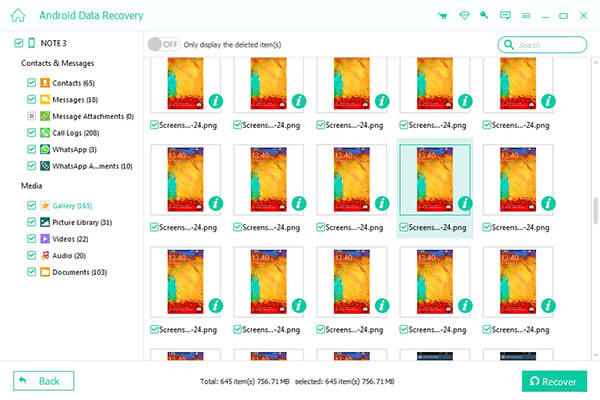
まとめ
実際のところ、以前のデータのバックアップと復元の重要性は、Samsungタブレットをリセットすることと同じくらい重要です。 次回にこのようなジレンマに直面したら、まずデータ消失が発生したときにデバイスの使用をやめることです。 タブレットをハードリセットして問題を解決する手順をステップバイステップで実行します。 この記事では、プロの回復を提供して、それらを見つけて回復するのに役立ちます。 サムスンギャラクシータブレットをリセットする方法についての質問がある場合は、コメントの詳細を共有することができます。